あなたはきっとSpotify、Youtube Musicなどのプラットフォームで素晴らしい曲を聴いた経験がありますよね?しかし、多くのプラットフォームはオーディオをダウンロードできません。ダウンロードはVIPユーザーになり、毎月一定の費用を支払う必要があります。

しかし、時々、人々はいつでもどこでもオフラインで音楽を聴きたいです。それはもっと便利で制限がないからです。もしローカルで気軽に高音質オーディオを保存したいなら、無料の録音ソフトがベストです。
録音ソフトは何ですか?
多くのウェブサイト、プラットフォーム、アプリケーションのユーザーはオーディオファイルをローカルでダウンロードできません。しかし、録音ソフトはいいツールです。これは、音楽サイト、ビデオプラットフォーム、ラジオ局からのオーディオを簡単に録音することができます。このソフトウェアは、MP3、AAC、FLAC、WMAなどの多くの出力フォーマットを提供します。
Mac録音ソフト[簡単]
Appleのコンピュータの操作システムはWindowsと違いますので、Macは独自のオーディオレコーダーSoundTapがあります。

SoundTapはコンピュータを通じてすべてのオーディオをmp 3またはwavファイルに変換できます。オーディオは特別なデバイスドライバによって記録され、品質を維持します。
インタフェースは古いですが、オーディオファイルを共有する方法がたくさんあります。ただし、録音後にファイルを編集したいなら、SoundTapは編集オプションがないので、他のソフトウェアで編集したほうがいいです。
Windows録音ソフト[安全]
Streamo SaurはWindows XPとVistaのリアルタイムディスクレコーダソフトウェアです。マイク、テープなどを録音することができます。また、どのネットワークからも記録できます。これは最もプロなWindowsのオーディオレコーダーの一つです。また、Streamosaurは、任意のオーディオストリームを直接ディスクに記録することができます。また、マイクまたはネットワーク(インストリーム、skype、ポッドキャスト)を通してオーディオカードの入力ラインを記録することもできます。WAVまたはMP 3ファイルとして保存できます。また、PCからStreamSaurをダウンロードしてインストールするのは無料です。そしてテストした結果は安全でウイルスは含まれていません。
オンライン録音ソフト[便利]
オーディオの録音の最も良い方法の一つは、無料のオンラインレコーダを使うことである。これにより、オンラインオーディオを取得し、コンピュータに保存することができます。Rev Onlineは最も理想的なオンラインオーディオレコーダの一つです。

Rev Online Voice Recorderの使い方を紹介します:
ステップ1. [録音]ボタンをクリックして録音を開始します。
ステップ2.デバイスのマイクに話し、音声が録音されていることをを確認します。
ステップ3.録音を停止したい場合は、[一時停止]をクリックします。
ステップ4.「書き起こし」をクリックして録音をテキストに書き換える。「ダウンロード」をクリックして、録音をMP 3形式でダウンロードします。録音を削除して再開したい場合は、ゴミ箱のアイコンをクリックしてください。
音声付き録音ソフト[無料]
2020年12月までに、Microsoft Windowsは世界の主要なデスクトップオペレーティングシステム(OS)であり、76.56%のシェアを占めています、Windows録音ソフトの需要は大きいです。そのため、Windowsユーザーに対しては、プロ録音ソフトiTopの iTop Screen Recorderを強く勧めします。
以下の機能はiTop Sreen Recorderがwindowsユーザーに人気がある理由です。
無料で完璧なオーディオ録音。iTop Screen Recorderは無料で、質の高い録音を開始できます。
多種類の出力フォーマットに対応。iTop Sreen Recorderは、最新のiPhoneから古いMP 4まで、あらゆる主流のデジタル機器と互換できます。12種類以上の出力フォーマットに対応して,必要な他のフォーマットに保存して変換できます。
高品質のオーディオとビデオ録音機能。iTop Screen Recorderはオーディオ録音だけではなく、オーディオ付きの画面録音にも優れています。イヤホン、スピーカー、マイクロマイクは全部記録されます。
iTop ScreenRecorderで録音する手順を紹介します。ぜひチェックして見てください。
ステップ1.PCにiTopScreenRecorderをダウンロードしてインストールします。 次に、レコーダーを起動します。
ステップ2.録音したいウェブページを開いて、フルスクリーンまたは選択領域を選びます。設定が完了したら、ボタンをクリックして開始します。

ステップ3.いつでも停止できます。 終了すると、ファイルはローカルで、またはビデオリストで直接見つけることができます。

まとめ
オーディオファイルをローカルに保存することで、音楽をオフラインで聴きたいですか?無料で制限ない録音ソフトを探しているなら、この記事で紹介した録音ソフトは試してください。iTopスクリーンビデオを例にとって、オンライン動画の音声を高品質に録音できます。また、完全に安全で、無料です。それをダウンロードするだけで、素晴らしい体験ができます!




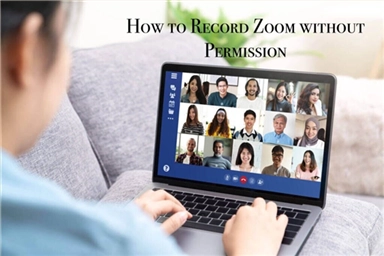




コメントを残す *メールアドレスが公開されることはありません。